Использование «Обновление на месте» для исправления ошибок операционных систем Windows 11 и 10
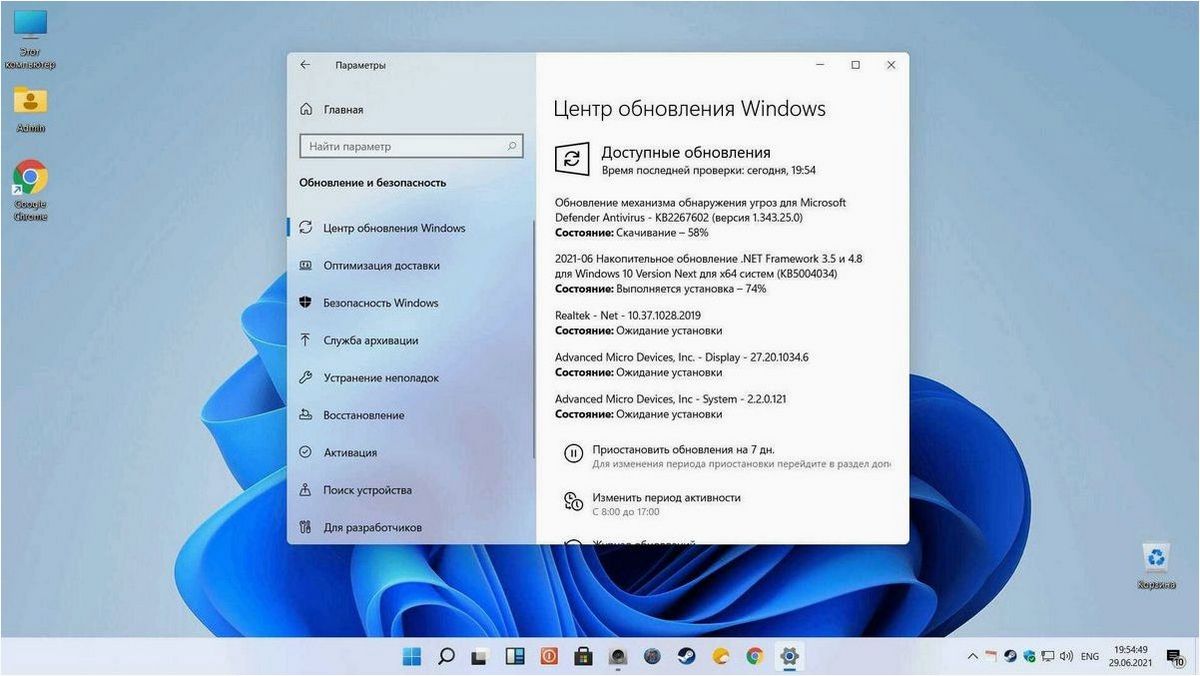
В современном мире операционные системы стали неотъемлемой частью нашей повседневной жизни. Они обеспечивают функциональность и безопасность наших устройств, позволяют нам работать, общаться и развлекаться. Однако, несмотря на все преимущества, операционные системы могут иногда сталкиваться с различными ошибками и проблемами, которые требуют немедленного исправления.
Содержание статьи:
В данной статье мы рассмотрим один из подходов к решению проблемных ситуаций, связанных с операционными системами, а именно — использование «Обновления на месте». Этот метод позволяет исправить ошибки и устранить проблемы в работе операционной системы без необходимости переустановки системы с нуля.
«Обновление на месте» является процессом, который позволяет пользователю установить новую версию операционной системы поверх уже установленной. Таким образом, все настройки, приложения и файлы пользователя сохраняются, а операционная система обновляется до последней доступной версии. Это позволяет избежать неудобств, связанных с полной переустановкой системы и потерей данных.
Исправление ошибок Windows 11: Решение проблем с помощью «Обновления на месте»
В данном разделе мы рассмотрим эффективный способ исправления ошибок, возникающих в операционных системах Windows 11 и 10, с использованием процедуры «Обновления на месте». Этот метод позволяет восстановить работоспособность системы, устранить неполадки и повысить ее стабильность. Ниже мы подробно опишем, что такое «Обновление на месте» и как правильно его выполнить.
Что такое «Обновление на месте»?

«Обновление на месте» представляет собой процедуру, которая позволяет обновить операционную систему, не удаляя при этом личные файлы и программы пользователя. Это удобный способ исправить различные ошибки, возникающие в Windows 11 и 10, такие как сбои при запуске, замедление работы операционной системы, проблемы с обновлениями и другие.
Как выполнить «Обновление на месте»?
Для выполнения процедуры «Обновления на месте» вам потребуется установочный образ операционной системы Windows 11 или 10. Далее следуйте инструкциям:
- Создайте резервную копию всех важных файлов и данных.
- Скачайте и запустите установочный образ Windows 11 или 10.
- Выберите опцию «Обновить этот компьютер с сохранением личных файлов и приложений».
- Следуйте инструкциям мастера установки, выбирая необходимые параметры и настройки.
- Дождитесь окончания процесса обновления и перезагрузите компьютер.
После успешного выполнения процедуры «Обновления на месте» ваша операционная система должна работать стабильно, а ошибки и неполадки должны быть устранены. В случае, если проблемы продолжают возникать, рекомендуется обратиться к специалистам или посетить официальную поддержку Windows.
Читайте также: Использование «Обновление на месте» для исправления ошибок Windows 11 и 10
Операционные системы, будь то Windows 11 или Windows 10, не являются идеальными и иногда могут возникать ситуации, требующие вмешательства и исправления..
Что такое «Обновление на месте» и как оно может помочь?
Преимущества «Обновления на месте»
Один из основных преимуществ «Обновления на месте» заключается в том, что оно позволяет сохранить все установленные программы, настройки и файлы пользователя. В результате, пользователь не теряет свои данные и не нужно заново устанавливать все программы после обновления операционной системы.
Кроме того, «Обновление на месте» может быть полезным в случаях, когда возникают различные ошибки, такие как сбои системы, неполадки с драйверами или проблемы совместимости программ. Путем замены старых файлов и компонентов на новые версии, «Обновление на месте» может помочь в исправлении этих ошибок и улучшении стабильности и производительности системы.
Как осуществить «Обновление на месте»?
Для проведения «Обновления на месте» в операционных системах Windows 11 и 10 необходимо выполнить следующие шаги:
| 1. | Перейдите в настройки системы. |
| 2. | Выберите раздел «Обновление и безопасность». |
| 3. | В разделе «Windows Update» найдите и нажмите на кнопку «Проверить наличие обновлений». |
| 4. | Если доступно новое обновление операционной системы, нажмите на кнопку «Установить». |
| 5. | Дождитесь завершения процесса обновления и перезагрузите компьютер. |
После выполнения этих шагов операционная система будет обновлена на месте, заменив старые файлы и компоненты на новые версии. Важно отметить, что перед проведением «Обновления на месте» рекомендуется создать резервную копию важных данных, чтобы в случае возникновения проблем можно было восстановить систему.
Основные неполадки в операционных системах Windows 11 и 10, которые могут быть устранены с помощью процедуры «Обновление на месте»
Одной из распространенных проблем, с которыми пользователи Windows 11 и 10 могут столкнуться, является замедленная работа системы. Это может происходить из-за накопления временных файлов, ошибок реестра или неправильной настройки системы. С помощью процедуры «Обновление на месте» можно исправить эти проблемы и улучшить общую производительность операционной системы.
Другой распространенной проблемой, которую можно решить с помощью «Обновления на месте», является появление ошибок при запуске приложений или игр. Это может быть связано с конфликтами программного обеспечения, отсутствием необходимых обновлений или повреждением системных файлов. Процедура «Обновление на месте» позволяет восстановить поврежденные файлы и исправить конфликты, обеспечивая более стабильную работу приложений и игр.
Также, с помощью процедуры «Обновление на месте» можно исправить проблемы с обновлением операционной системы. Некоторые пользователи могут столкнуться с ошибками при установке новых обновлений, что может привести к нестабильной работе системы. Проведение «Обновления на месте» может помочь восстановить нормальный процесс обновления и устранить возможные ошибки, обеспечивая безопасность и стабильность операционной системы.
- Исправление замедленной работы системы
- Решение проблем с запуском приложений и игр
- Устранение ошибок при обновлении операционной системы
Шаги по применению «Обновления на месте» для решения проблем в операционных системах Windows 11 и 10
В данном разделе рассмотрим последовательность действий, необходимых для использования функции «Обновления на месте» с целью устранения возникших проблем в операционных системах Windows 11 и 10. Этот метод позволяет исправить ошибки и улучшить работу системы, не прибегая к переустановке операционной системы.
Шаг 1: Подготовка к обновлению
Перед применением «Обновления на месте» необходимо выполнить несколько предварительных действий. Во-первых, рекомендуется создать резервную копию всех важных данных, чтобы в случае непредвиденных ситуаций можно было восстановить систему. Во-вторых, убедитесь, что у вас есть доступ к надежному источнику установочного образа операционной системы Windows 11 или 10.
Шаг 2: Запуск «Обновления на месте»
После подготовки можно приступить к процессу обновления. Для этого откройте меню «Параметры» и выберите раздел «Обновление и безопасность». Затем перейдите во вкладку «Восстановление» и найдите опцию «Начать» под заголовком «Обновление на месте». Щелкните на этой опции, чтобы начать процесс обновления.
Важно отметить, что во время обновления может потребоваться подключение к интернету, поэтому убедитесь, что ваше устройство имеет стабильное интернет-соединение. Также рекомендуется не выключать компьютер или ноутбук во время обновления, чтобы избежать возможных проблем.
Примечание: В некоторых случаях может потребоваться ввод лицензионного ключа операционной системы. Убедитесь, что у вас есть необходимая информация, чтобы успешно завершить процесс обновления.
Шаг 3: Ожидание завершения обновления
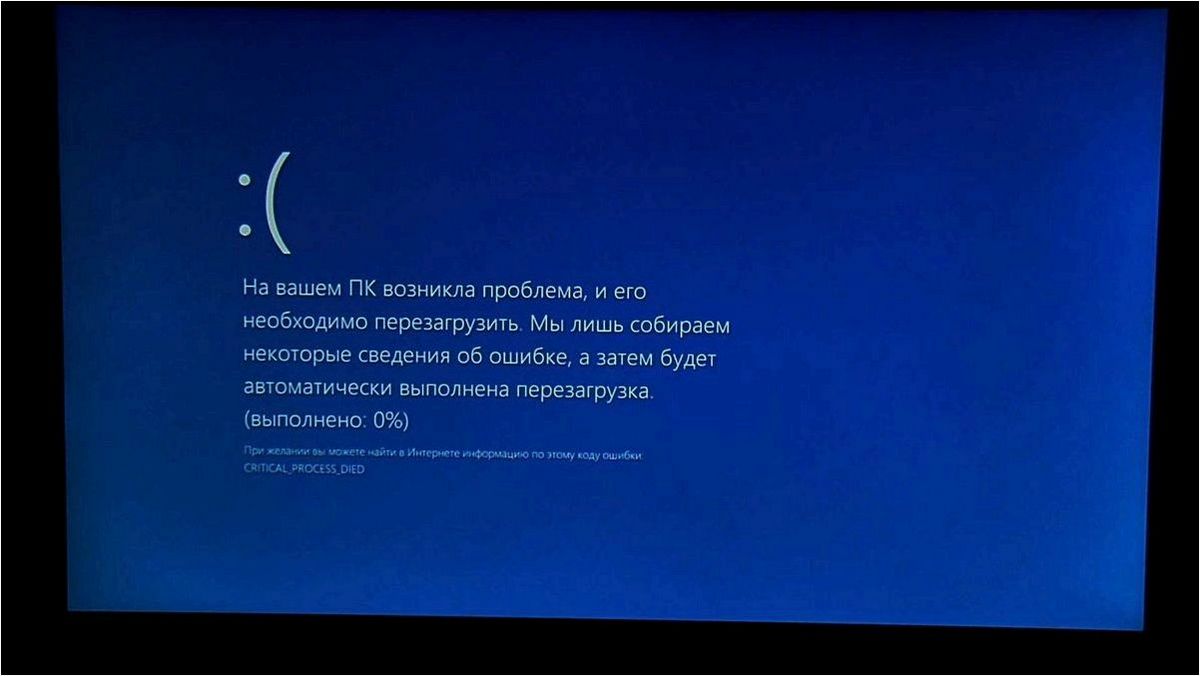
После запуска «Обновления на месте» ожидайте завершения процесса. Время, необходимое для обновления, может варьироваться в зависимости от размера и состояния вашей операционной системы. Во время обновления ваш компьютер может несколько раз перезагрузиться. Не прерывайте процесс и дождитесь его полного завершения.
По окончании обновления вам может потребоваться выполнить некоторые дополнительные настройки или установить обновления для установленных программ. Убедитесь, что вы прошли все необходимые шаги, чтобы гарантировать правильную работу вашей операционной системы после обновления.
Вот и все! Вы успешно использовали «Обновление на месте» для исправления ошибок в операционных системах Windows 11 и 10. Теперь вы можете наслаждаться улучшенной производительностью и исправленными проблемами, не тратя время на переустановку операционной системы.







